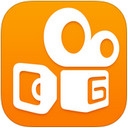快手怎么开启k歌模式?还不知道怎么开启的玩家们,下面好特游戏小编就为大家带来k歌模式开启方法介绍,接着往下看吧。
快手k歌模式的开启步骤:
1、相信很多朋友都发现了,自己就算将快手更新到了最新版本也找不到k歌功能,其实这需要大家单独进行开启,才能从拍摄页面里进入“k歌模式”。
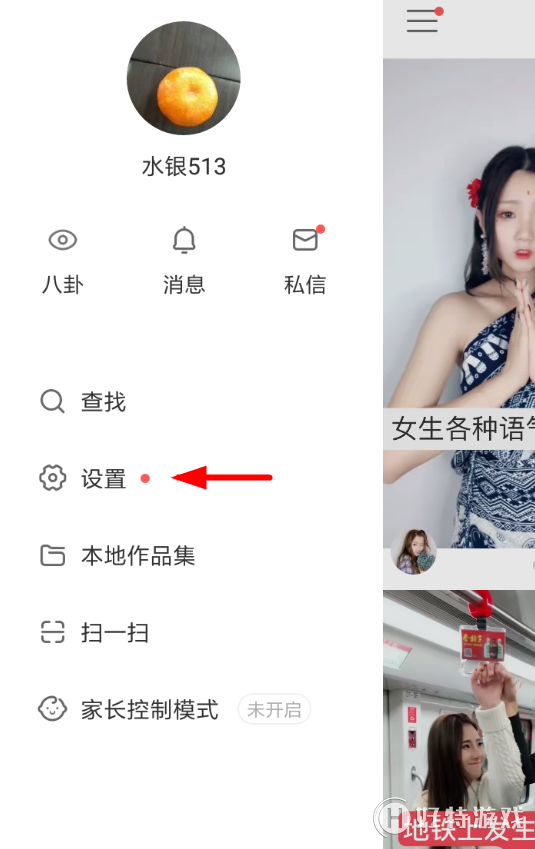
2、通过左上角横杠按钮打开功能列表后,点击进入“设置”页面里选择“快手实验室”就能够管理k歌模式。
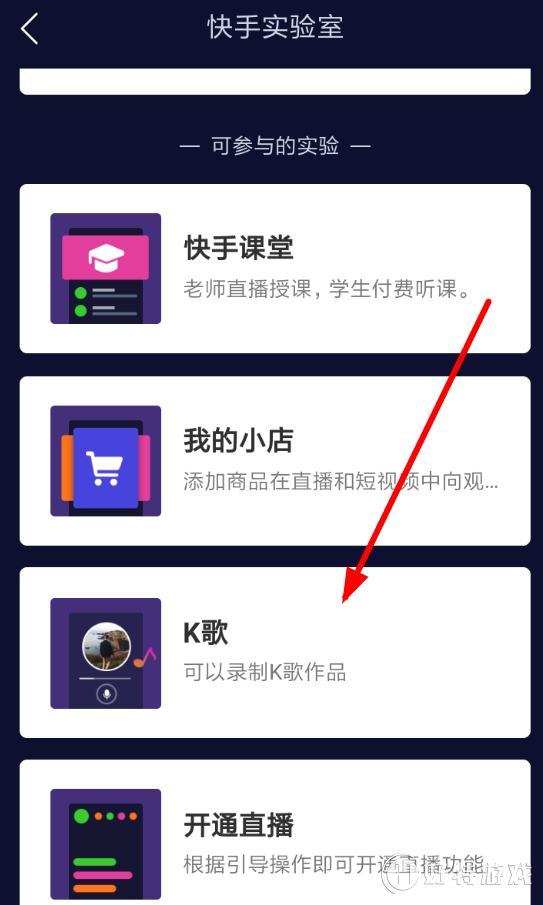
3、通过快手实验室里的“k歌”功能,大家就能够点击右侧按钮直接“启用k歌”,这样在拍摄页面的右下角就能够找到新增的k歌功能了。

以上就是快手怎么开启k歌模式? 快手k歌模式开启教程全部内容,更多精彩请关注好特快手专区,或者到百度上搜索“快手好特”,第一时间掌握快手最新动态!
-
快手极速版 官网版 9.5.20.1510 102.26 MB
下载
小编推荐
手游风云榜
更多 资讯阅读
更多 -

- 使用Blender生成城市模型
- 教程 2024-12-05
-

- 全球气象数据ERA5的下载方法
- 教程 2024-12-05
-

- Xpath解析及其语法
- 教程 2024-12-04
-

- 机器学习:神经网络构建(下)
- 教程 2024-12-04
-

- 华为Mate品牌盛典:HarmonyOS NEXT加持下游戏性能得到充分释放
- 教程 2024-12-03
-

- 实现对象集合与DataTable的相互转换
- 教程 2024-12-02
-

- 硬盘的基本知识与选购指南
- 教程 2024-12-01
-

- 如何在中国移动改变低价套餐
- 教程 2024-11-30
-

- 鸿蒙NEXT元服务:论如何免费快速上架作品
- 教程 2024-11-29
-

- 丰巢快递小程序软件广告推荐关闭方法
- 教程 2024-11-27
-

- 如何在ArcMap软件中进行栅格图像重采样操作
- 教程 2024-11-26
-

- 算法与数据结构 1 - 模拟
- 教程 2024-11-26